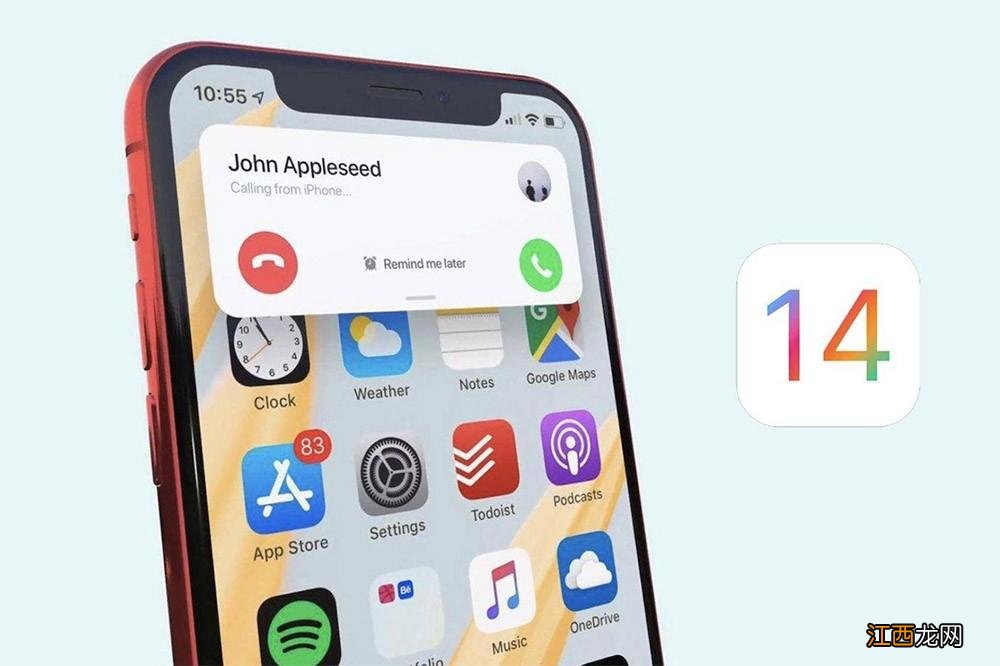
文章插图
苹果产品自从问世 , 一直是受到广大群众的青睐 , 受到广大群众的追捧 。 的确 , 苹果产品是一款性能、配置都十分强大的电子设备品牌 , 苹果产品有自己专用的操作系统 , 它和其他品牌的产品在各个方面都有所差异 。 苹果产品的桌面也不例外 , 那么你知道如何管理苹果产品的桌面吗?下面我们就一起来看看苹果产品桌面的管理吧 。
一、苹果桌面锁的设置:
首先找到手机设置里面的→通用 , 点击通用 。 找到通用里面的 → 访问限制 , 这时发现访问限制是处于关闭状态的 , 点击访问限制 。 点击访问限制之后就会出现相应的页面 , 发现下面红框里面的东西是像有一层纱一样的 , 东西都点不动 。 这时你就点击上面的→启用访问限制 , 点击过后会出现一个需要输入密码的页面 , 这时你就输入你容易记住的密码就好了 , 最好别输入和锁屏一样的密码就好了 。
你点击启用输入好密码过后 , 这时你发现下面的那些按钮已经没有那么一层纱了 , 而且那些按钮你可以打开和关闭了 。 把下面的 → 删除应用程序 , 的打开状态改成关闭状态 , 这时就算你已经设置好了 , 可以返回了 , 要注意的就是要牢记你刚才设置的密码了 , 当你下一次进访问限制的时候是需要密码验证的 。
设置好后 , 你返回到桌面 , 用手指摁住应用图标2-3秒后 , 图标处于动态时 , 不管是不是系统自带应用 , 左上角也不会再出现带叉的小圆圈了 , 也就不能删除这些应用了 。
二、苹果桌面图标管理:
我们现在用的苹果手机跟电脑一样 , 有一个显示主屏桌面 , 可以对主屏桌面进行管理 , 比如删除桌面上的应用软件 , 创建新的文件夹 , 移动桌面图标之间的排列等 。 下面介绍下在苹果手机上对图标进行管理的操作方法 。
第一种方法:
在手机上进行图标管理 , 在手机主屏上用手指长按任意一个 图标3秒以上可以进入主屏编辑模式 , 然后会看到图标在抖动 。 在有的图标左上角有一个X按钮 , 说明该软件可以删除 , 如果是没有 X 按钮的表示不能删除 。 如果想要删除一个软件 , 点击图标右上角的X按钮 , 再点击“删除”按钮即可 , 若要移动图标在主屏桌面上的排列顺序 , 可以按住图标直接托运到想要的位置即可 。
若想要在主屏建立一个文件夹 , 在编辑模式下 , 按住一个图标并托运到另一个图标上与之重合 , 随后系统就会自动为这二个图标创建一个文件夹了 , 点击顶部的文件夹名称 , 可以修改文件夹名称 , 返回主屏时 , 就可以看到新创建的文件夹了 。
第二种方法:
图标移动和排序:按住任意一个图标长达一秒再松开 , 所有的图标开始左右晃动 , 此时即可拖动任意一个图标到你想放置它的位置 , 进行重新排列 。 如果想将图标移动到另外一屏 , 拖拽它到屏幕边缘即可到另外一屏 。
相关经验推荐
- 苹果iOS14.4.2值得更新吗?已升级用户谈谈体验
- 苹果X和苹果XR那个好?
- 苹果的营养价值,冬天吃苹果的好处和注意事项
- 情侣网名4字污
- win11如何固定电脑桌面图标
- win11如何设置桌面图标
- 苹果怎么改蓝牙名字
- 苹果型身材穿衣显瘦方法
- 苹果手机通话录音功能怎么设置
- 苹果手机ヽ拼音怎么打













